Руководство по импорту контрагентов
Версия 2.0.x
В системе Ведок реализован импорт контрагентов из файла Excel (xlsx) в справочник Контрагенты. Данная функция полезна для загрузки данных из других автоматических систем в начале работы с системой Ведок.
При подготовки Excel файла необходимо соблюдать следующие требования:
Таблица данных должна иметь фиксированное название столбцов. Вы можете использовать для импорта приложенный файл (VedocImport_Example.xlsx), изменив данные организаций, либо скопируйте в свой файл шапку таблицы.
Названия столбцов должны быть в первой строке.
Столбцы таблицы нельзя удалять или менять местами.
Данные таблицы должны быть приведены к Текстовому формату.
Для того что бы привести всю таблицу к одному формату:
Выделите все ячейки, нажав на треугольник в верхнем левом углу таблицы.
На вкладке Главная выберите в раскрывающемся списке формат Текстовый.
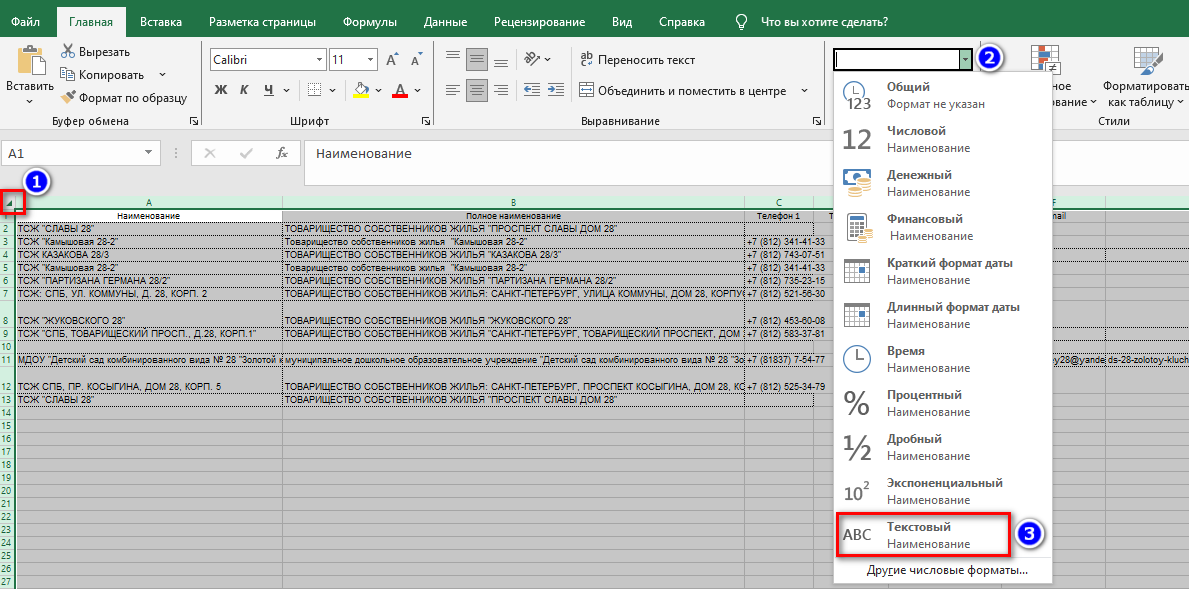
Убедитесь, что в столбце Дата постановки на учет введенная дата отображается в формате ДД.ММ.ГГГГ.
В карточке Контрагента есть возможность указать адрес регистрации, фактический и почтовый адрес. Если фактический адрес совпадает с адресом регистрации, установите отметку о заполнении реквизитов фактического адреса от адреса регистрации. Для этого в ячейке «Фактический адрес совпадает с регистр.адресом» введите значение «да». Если фактический адрес не совпадает с адресом регистрации, оставьте ячейку незаполненной. Аналогично для почтового адреса.
Данные, подлежащие импорту, должны входить в именованную область. Для создания такой области выполните следующие шаги:
Выделите ячейки с данными об организациях, не включая строку с названиями столбцов.
Откройте вкладку Формулы и нажмите кнопку Диспетчер имен.
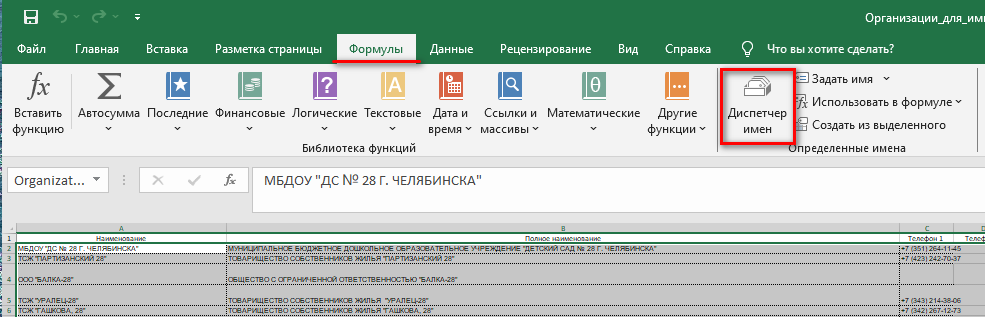
В открывшемся окне нажмите кнопку Создать.
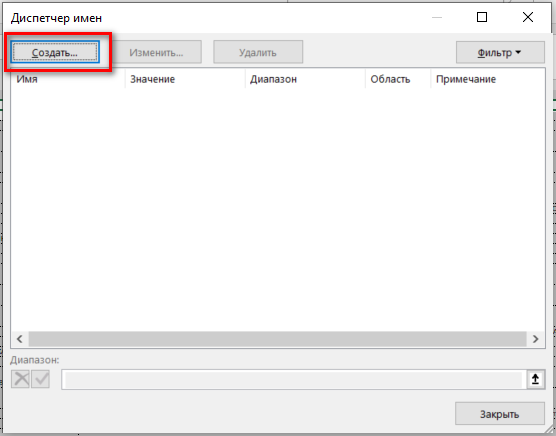
Откроется окно Создание имени, в нем будет указан выбранный диапазон ячеек.
Измените значение в поле Имя на OrganizationData и нажмите Ок для создания Имени.
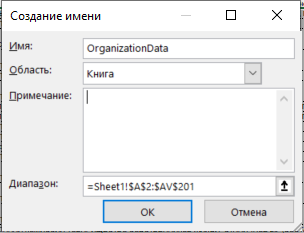
Импорт данных в систему
Откройте справочник Контрагентов: пункт Меню приложения > Справочники > Контрагенты.
Нажмите кнопку Импорт из Excel.
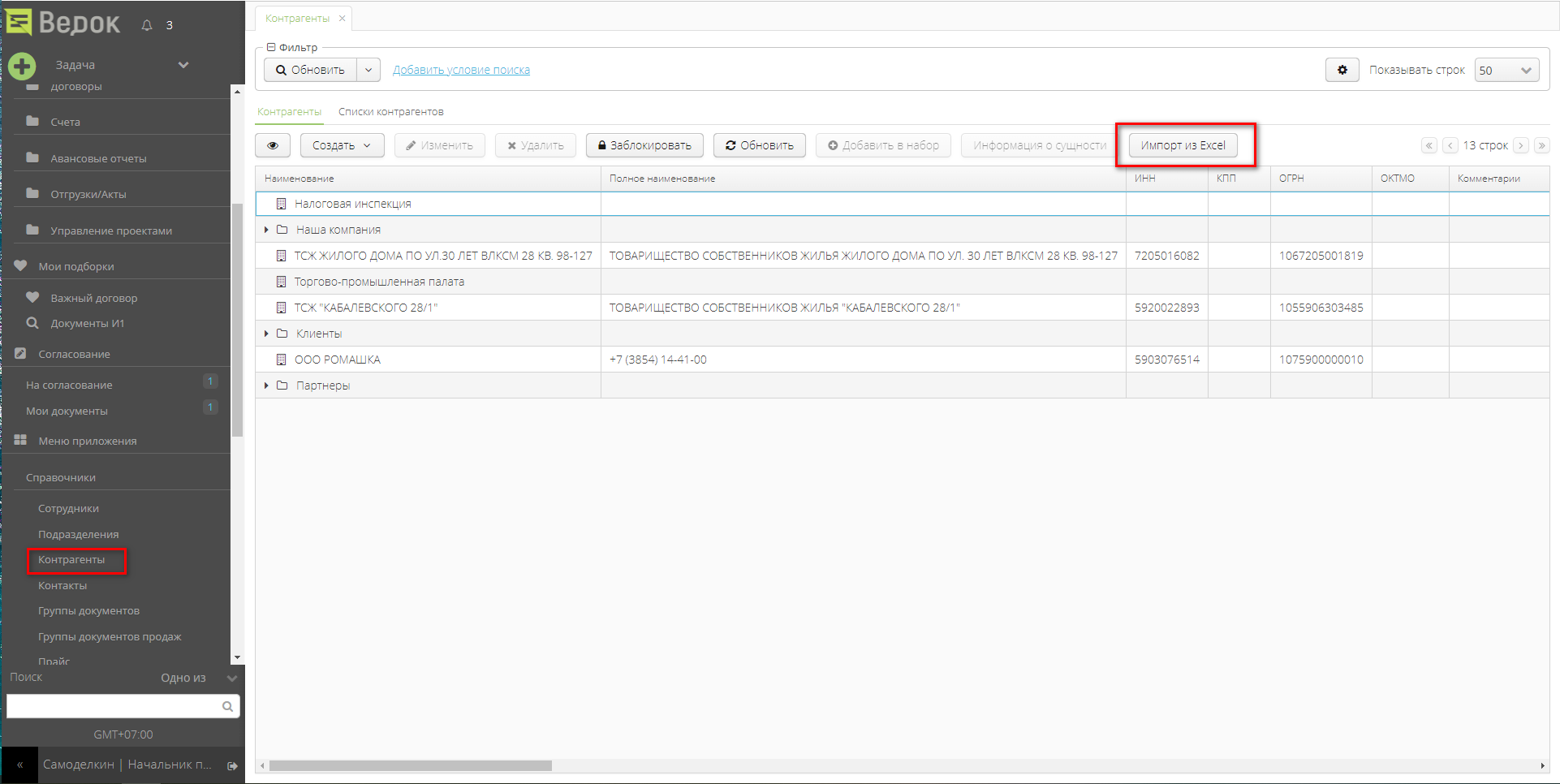
В открывшееся окно загрузите файл. Сделать это можно двумя способами:
Перетягиванием файла в область окна импорта;
Загрузкой через стандартное окно выбора файла, открывающееся кнопкой Загрузите xlsx файл.
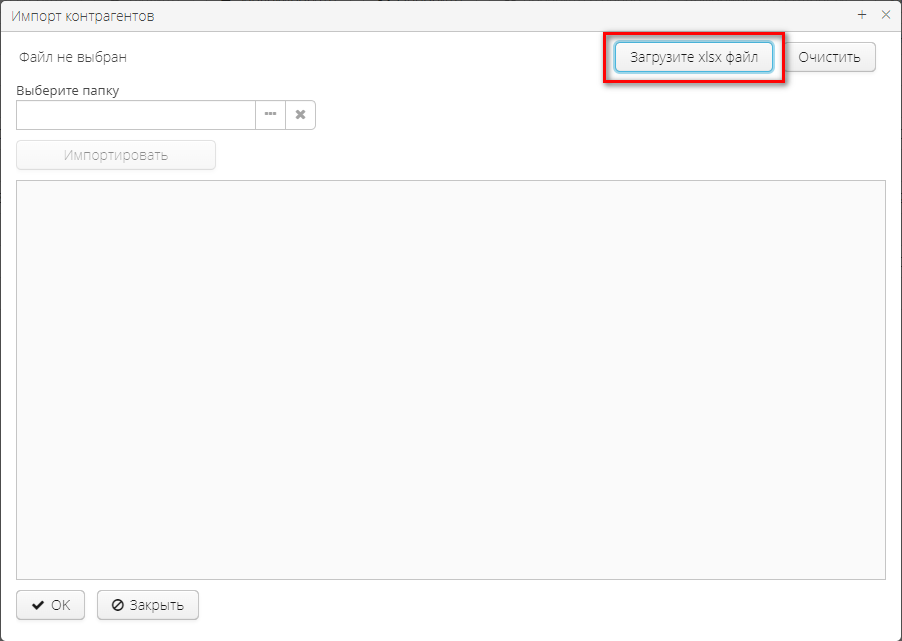
При необходимости выберите папку, в которую будут импортированы записи, либо оставьте поле пустым для импорта в корень справочника.
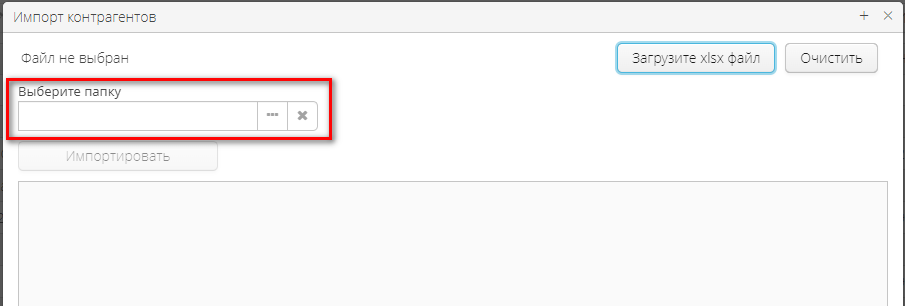
Нажмите Импортировать и подтвердите действие.
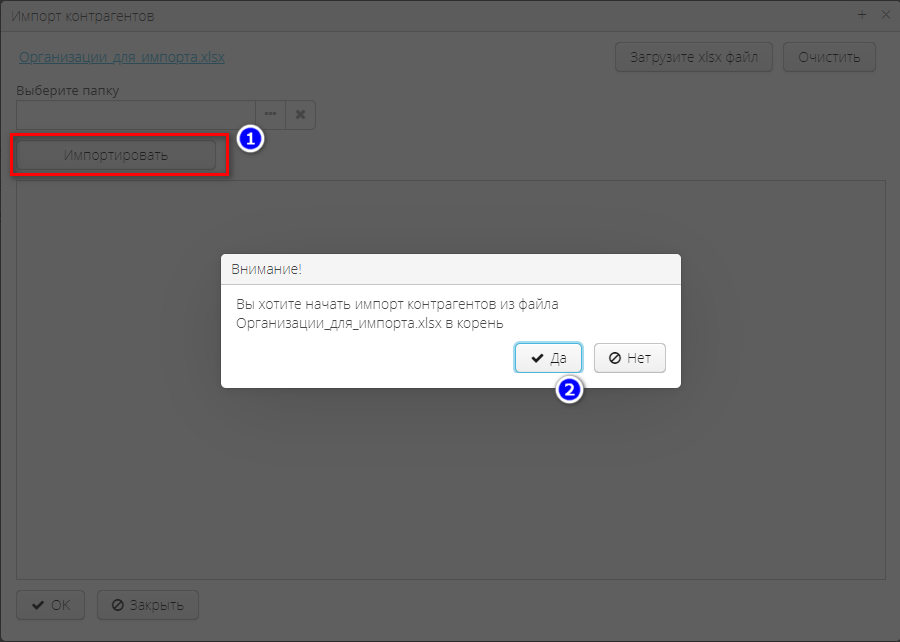
После завершения импорта появится отчетная информация: количество успешно импортированных записей, подробное описание ошибки, если запись не импортирована.
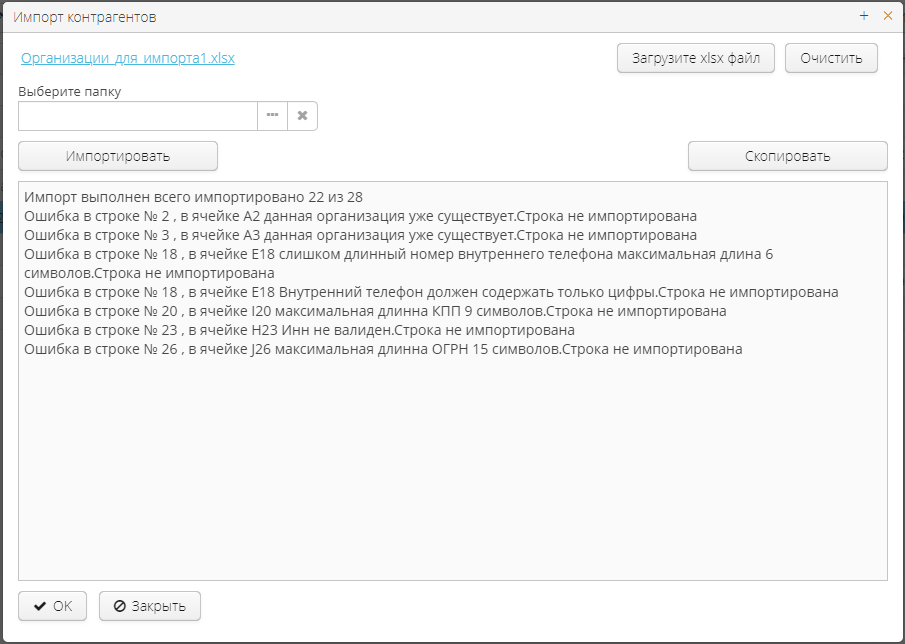
Что делать, если возникли ошибки импорта
Если в отчете присутствует ошибка с текстом «Ошибка в строке № 2, в ячейке A2 данная организация уже существует.Строка не импортирована», значит в справочнике Контрагентов уже существует организация с таким Наименованием или ИНН, либо в Excel файле оказались дубли.
При наличии других ошибок внесите исправления в файл:
В файле импорта удалите строки которые успешно импортировались, оставив только те, в которых возникли ошибки.
Исправьте указанные ошибки.
Измените именованный диапазон:
Откройте Диспетчер имен.
Выберите имя OrganizationData и нажмите Изменить.

В окне Изменение имени актуализируйте диапозон данных и нажмите ОК для сохранения изменений.
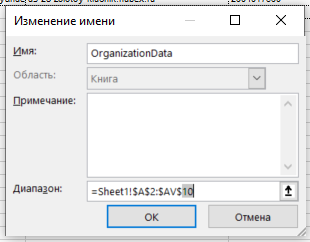
После внесения изменений повторите импорт.